Хотя в Microsoft Excel 2013 есть возможность открывать и конвертировать электронные таблицы PDF, это чрезвычайно запутанное дело, неизменно приводящее к появлению рядов чепухи. Сначала конвертируйте PDF в Word. Этот маршрут немного запутан, но это ничто по сравнению с аварией поезда, которую вы получаете, когда пытаетесь преобразовать PDF прямо в Excel.
Конвертация PDF в Excel
Шаг 1. Откройте PDF-файл в Word.
Щелкните правой кнопкой мыши PDF-файл в проводнике, выберите Открыть с и нажмите Слово. После запуска Word открывается диалоговое окно с просьбой подтвердить, что вы преобразование файла в редактируемый документ Word. Нажмите В ПОРЯДКЕ.
Видео дня

Откройте файл PDF в Microsoft Word.
Кредит изображения: Снимок экрана любезно предоставлен Microsoft.
Шаг 2. Скопируйте и вставьте в Excel
Нажмите Ctrl-A, тогда Ctrl-C чтобы скопировать все данные в документ Word. Откройте новую пустую книгу Excel и щелкните ячейку A1. Нажмите Ctrl-V чтобы вставить данные в Excel.
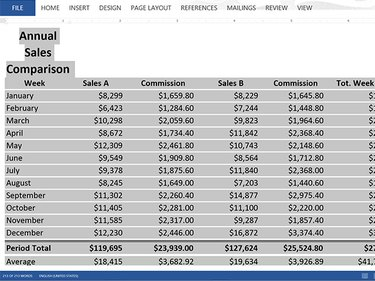
Выделите все данные в Word и скопируйте их.
Кредит изображения: Снимок экрана любезно предоставлен Microsoft.
Шаг 3. Отрегулируйте размеры ячеек
Нажмите Ctrl-A, чтобы выбрать весь лист, чтобы вы могли изменить размер всех столбцов одновременно. Пока рабочий лист серый, перетащите линию между любыми двумя буквами столбца вправо, пока не увидите все данные. При необходимости измените размер строк, перетащив линию между двумя номерами строк.

Хештеги появляются, когда ячейки слишком малы для содержащихся в них данных.
Кредит изображения: Снимок экрана любезно предоставлен Microsoft.
Шаг 4. Отрегулируйте форматирование
При преобразовании PDF в Excel часто бывает, что форматирование плохо отображается. Например, некоторые ячейки могут быть выровнены по левому краю, а другие - по центру. Выделите ячейки, которые необходимо изменить, нажмите кнопку Домой меню и измените выравнивание с помощью значков на ленте. При необходимости внесите любые другие изменения, например размер шрифта.

Здесь выравнивание ячеек не согласовано в строках B и D.
Кредит изображения: Снимок экрана любезно предоставлен Microsoft.
Шаг 5: вычитайте данные
Даже если данные в Excel выглядят нормально, могут возникнуть проблемы, которых вы не заметите, пока не сравните электронную таблицу с исходным документом PDF. Перетащите исходный PDF-файл в окно веб-браузера, чтобы открыть его, а затем измените размер окон, чтобы сравнить их бок о бок или вверх и вниз. Обратите особое внимание на данные, в которых используются формулы. В нашем примере все данные были получены нормально, за исключением строки итогов и средних значений, которые были объединены в одну ячейку. Чтобы исправить проблемы с данными, вы можете повторно ввести данные в ячейки или использовать формулы Excel.

Одиночная ячейка A29 содержит две строки данных и должна быть исправлена.
Кредит изображения: Снимок экрана любезно предоставлен Microsoft.
Встраивание PDF-файла как объекта
Если вам действительно не нужно преобразовывать все данные из PDF-файла в рабочий лист, вы можете встроить его как объект в этот рабочий лист. Для этого нажмите кнопку Вставлять меню выберите Текст а потом Объект. Щелкните значок Создать из файла вкладку, а затем выберите PDF. Каждый раз, когда вы щелкаете встроенную миниатюру, PDF-файл открывается в программе просмотра PDF-файлов по умолчанию.

Вставьте PDF-файл как объект, чтобы иметь доступ к его данным при необходимости.
Кредит изображения: Снимок экрана любезно предоставлен Microsoft.



